Es una realidad que existen aplicaciones que consumen más baterías que otras, algo que afecta directamente el uso activo y los procesos de segundo plano. Si tu iPhone o iPad comienzan a tener problemas y se descarga muy rápido, conocer qué aplicaciones consumen más energía puede ser de gran ayuda. Tener este tipo de información es útil para saber cómo ahorrar energía y que la batería del móvil dure mucho más.
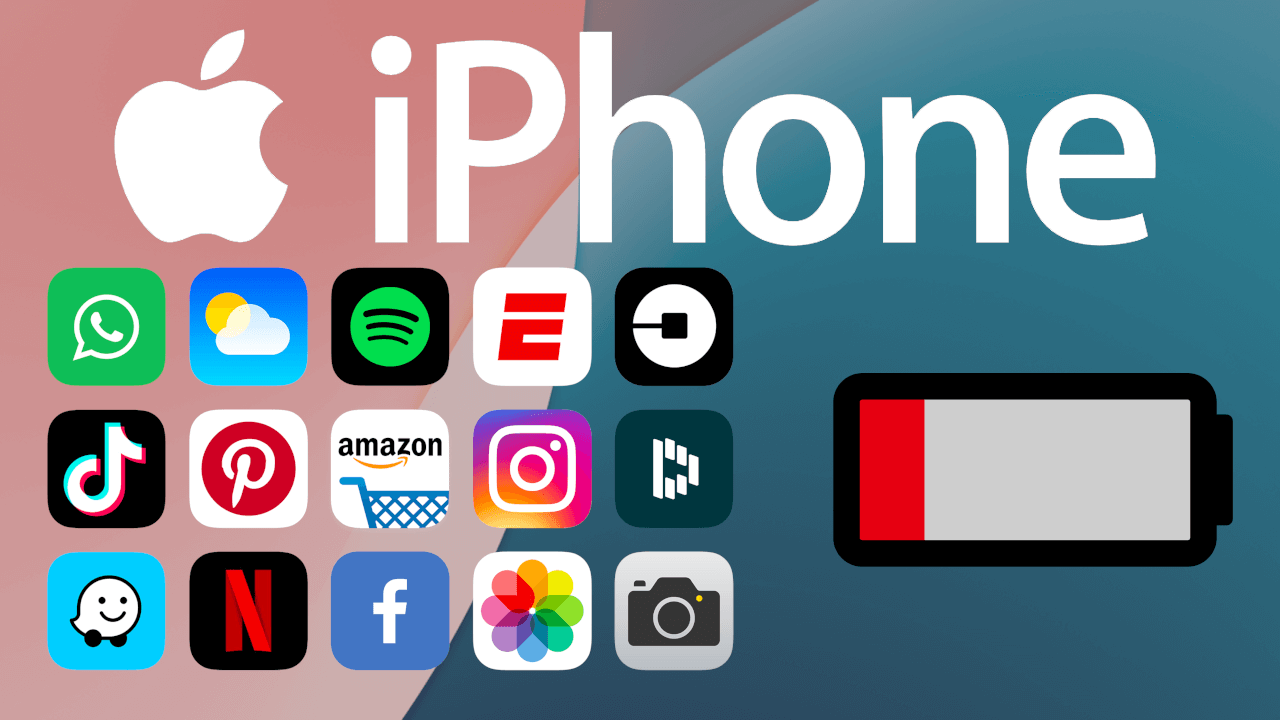
Puntos Clave:
- Apple ofrece a todos los usuarios de iPhone o iPad una herramienta desde las configuraciones para saber cuáles son las aplicaciones que mayor consumo de energía tienen.
- Existen baterías que no se están usando, pero en segundo plano siguen teniendo un consumo alto que afecta el rendimiento del móvil.
- El Uso de batería de iPhone te ayudará a identificar los altos picos de consumo, ya sea en 24 horas o en los últimos 9 días.
Tabla de Contenidos
¿Quieres saber cuáles son las Apps que más consumo de batería tienen? Te mostraremos las opciones que tienes desde tu iPhone para poder identificarlas con facilidad. Esto te permitirá desactivar su actualización en segundo plano o incluso desinstalarlas si no las necesitas. Así que toma nota sobre los diferentes procesos que te daremos a conocer en este tutorial.
Mira el porcentaje de consumo de energía de la batería que tienen las aplicaciones instaladas en el iPhone
Una de las opciones que te ofrece Apple, es la de poder ver desde el panel de configuración de tu iPhone o iPad la cantidad de uso de batería que tiene cada aplicación. Este es un panel en el que se ofrece información detallada sobre la cantidad de consumo de cada una de ellas. Así podrás saber cuánto consumen, el tiempo de uso en pantalla y mucho más. Si no sabes cómo acceder a esta información, sigue estos pasos:
- Desde tu iPhone o iPad, accede a los ajustes del móvil en tu pantalla de inicio.
- En el menú desplegable que aparecerá en pantalla, busca y presiona sobre la opción de Batería.
- Al acceder y desplazarte podrás ver el porcentaje de uso de batería de cada una de las aplicaciones instaladas. Están ordenadas desde la que tiene mayor consumo, hasta la que tiene menos.
- Si presiona en el botón de mostrar actividad, tendrás información sobre los minutos activos por cada App. Esto será tanto en segundo plano, como cuando la estás usando.
- Si presionas sobre el nombre de alguna aplicación, podrás tener información detallada sobre la misma y su consumo.
Con estos simples pasos ya podrás saber cuáles son las aplicaciones que más consumo de batería están teniendo. Recuerda que entre las opciones puedes ver información detallada sobre el consumo en pantalla, así como el consumo en segundo plano. Esto será efectivo para determinar si alguna que no usas o no necesitas, la puedes desinstalar sin problemas.
El Uso de batería y los gráficos que te muestra para entender el consumo de las aplicaciones
Como ya mencionamos, desde el momento en que accedes al apartado de batería en el menú de ajustes de iPhone, tendrás información valiosa. Ahora, es importante saber usarla o al menos entenderla sobre el consumo que están teniendo las aplicaciones del móvil. Así que para esto debes hacer lo siguiente:
- Accede a los ajustes del móvil desde tu iPhone.
- Una vez dentro, busca el apartado de batería y accede.
- Encontrarás una lista con todas tus aplicaciones y el consumo que están teniendo, ordenadas de mayor o menor.
- Presiona sobre cualquier aplicación a la que quieras hacerle un estudio de consumo.
- Tendrás dos pestañas a tu disposición, para conocer información de consumo de las últimas 24 horas o para información de los últimos 9 días.
- Al escoger una de ellas, te encontrarás el gráfico donde aparece el nivel de batería que consume. Si las barras son verdes, el consumo es superior al 20%, si son rojas, el consumo es inferior al 20%.
- Más abajo, te podrás encontrar con el gráfico de Actividad. Este se muestra con barras azules que indican el tiempo en pantalla que se usó. Las barras que son celestes indican el tiempo con la pantalla apagada. Además, al final tendrás un conteo general de cada opción.
Todos estos puntos de información son relevantes para entender el tipo de consumo que está teniendo una aplicación en específico. En el caso de iPhone, desde los ajustes puedes tener todo eso y con gráficos que son realmente precisos. Así podrás determinar cuáles son las aplicaciones que más están usando la energía de la batería.
Conclusiones personales
Sin duda, gracias a las informaciones que ofrece iOS en iPhone, se puede crear un reporte detallado del consumo de energía de la batería por cada aplicación. Con los pasos y procesos que te hemos dado, sabrás cuáles son las que debes desinstalar en caso de no usarlas y también de mejorar el consumo de las demás. Así que sigue cada uno de los procesos como te hemos mostrado y podrás cuidar mejor tu batería del móvil.
